Cara Mengaktifkan Autocorrect di Google Docs, Lewat HP Android dan PC
Penasaran bagaimana caranya? Berikut cara mengaktifkan autocorrect di Google Docs lewat HP Android dan PC.
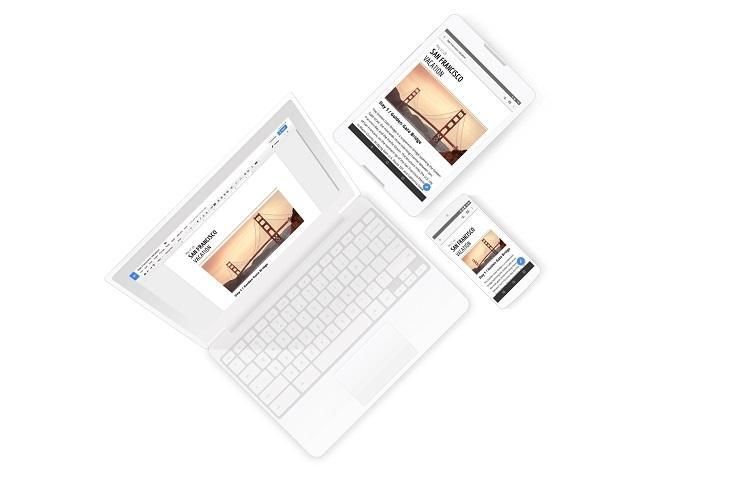
Ilustrasi Google Docs. (Google)
Hitekno.com - Kalian tengah membuat artikel panjang? Namun kalian tidak sengaja membuat penulisan ejaan yang salah? Tentu hal ini terasa sangat mengganggu kan, tak perlu khawatir berikut cara mengaktifkan autocorrect di Google Docs lewat HP Android dan PC.
Ketika kita tengah melakukan pengetikan atau penulisan, tentu terkadang tanpa kita sadari kita kerap melakukan penulisan dengan ejaan yang kurang tepat atau bisa disebut dengan typo. Terkadang pengejaan ini tanpa kita sadari terdapat huruf yang ter bolak-balik dan bahkan bisa membuat makna yang berbeda.
Semakin pesatnya perkembangan teknologi di bidang penulisan, kini Google juga telah meluncurkan autocorrect melalui Google Docs dan dinilai cukup akurat ketika memperbaiki ejaan yang kurang tepat.
Baca Juga: Cara Upload Word ke Google Docs, Memudahkan Anti Ribet
Penasaran bagaimana caranya? Berikut cara mengaktifkan autocorrect di Google Docs lewat HP Android dan PC yang HiTekno.com rangkum untuk kamu, inilah langkah-langkahnya:
Cara Ke-1 Autocorrect di HP Android
- Pastikan kalian telah menginstal Google Docs
- Kemudian bukalah aplikasi Google Docs atau Google dokumen tersebut
- Lalu bukalah dokumen yang telah kalian buat sebelumnya
- Setelah itu klik edit dengan icon "pensil" yang ada di pojok kanan bawah
- Selanjutnya setelah kalian berhasil membuka dokumen tersebut, kalian bisa mengklik icon "titik tiga" di bagian pojok kanan atas
- Selanjutnya kalian cari pilihan "periksa ejaan"
- Maka secara otomatis kata yang kurang tepat atau typo akan terdeteksi dengan warna orange
- Jika menurut kalian ejaan tersebut salah maka kalian bisa mengklik "ubah"
- Namun jika kalian ejaan saran tersebut salah kalian bisa mengklik "abaikan"
- Namun jika kalian ingin merubah keseluruhan isi dokumen tersebut sesuai dengan saran dari Google Docs atau Google Dokumen kalian bisa memilih "Ubah Semua"
- Namun jika kalian tidak setuju dengan saran yang diberikan oleh Google Docs atau Google dokumen kalian bisa mengklik pilihan "abaikan semua"
- Jika dirasa cukup setelah kalian melakukan auto correct ini kalian bisa menyembunyikan autocorrect atau periksa ejaan dengan menutupnya pada bagian icon silang "x"
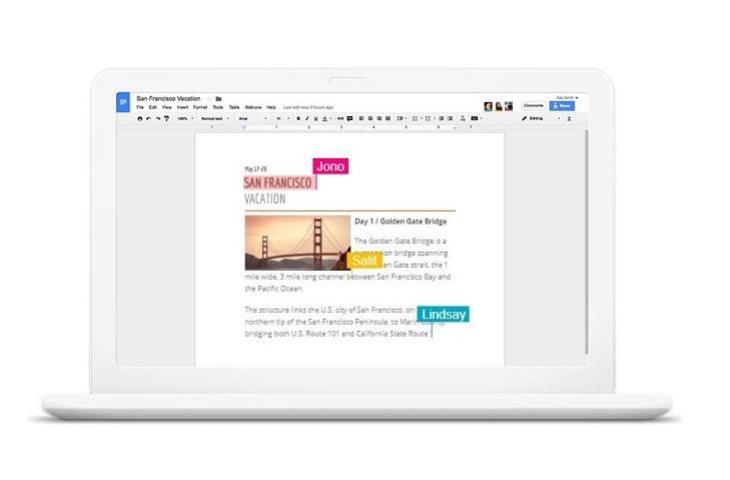
Cara Ke-2 Autocorrect di PC
Baca Juga: Cara Mematikan Autocorrect di Android untuk Semua Tipe
- Pastikan kalian telah menginstal Google Docs
- Kemudian bukalah aplikasi Google Docs atau Google dokumen tersebut
- Lalu bukalah dokumen yang telah kalian buat sebelumnya atau kalian bisa membuatnya terlebih dahulu
- Selanjutnya kalian bisa memilih kolom "periksa ejaan" dengan icon "A" yang berada di pojok kiri atas
- Selanjutnya kalian akan diberikan beberapa pilihan yang akan muncul secara pop up di bagian kanan atas
- Kalian bisa memilih "ubah" untuk menggunakan ejaan yang disarankan oleh Google Docs atau Google Dokumen
- Jika kalian ingin merubah secara keseluruhan sesuai dengan saran yang diberikan oleh Google Docs atau Google dokumen ini kalian bisa memilih dan klik "Ubah" lalu kalian bisa mengklik kembali icon "panah ke bawah" dan pilih "ubah semua"
- Namun jika dirasa saran yang diberikan oleh Google Docs tidak sesuai kalian bisa mengklik "abaikan"
- Jika kalian mengabaikan secara keseluruhan sesuai dengan saran yang diberikan oleh Google Docs atau Google dokumen ini kalian bisa memilih dan klik "Abaikan" lalu kalian bisa mengklik kembali icon "panah ke bawah" dan pilih "abaikan semua"
Nah, itulah cara mengaktifkan autocorrect di Google Docs melalui HP Android dan PC yang bisa kalian tempuh untuk membantu penulisan artikel maupun tulisan lainnya agar lebih efektif waktu dan tenaga kalian tentunya. Selamat mencoba semoga berhasil!















